- Unity User Manual 2022.2
- 그래픽스
- 시각 효과
- 파티클 시스템
- 빌트인 파티클 시스템
- 컴포넌트 및 모듈
- 파티클 시스템 모듈
- 수명 주기에 따른 회전 모듈
수명 주기에 따른 회전 모듈
이 모듈을 통해 파티클이 움직이면서 회전하도록 설정할 수 있습니다.
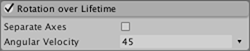
수명 주기에 따른 회전 모듈 사용
이 모듈은 Particle System 컴포넌트의 일부입니다. 새로운 파티클 시스템 게임 오브젝트를 생성하거나 Particle System 컴포넌트를 기존의 게임 오브젝트에 추가하는 경우 Unity는 수명 주기에 따른 회전 모듈을 파티클 시스템에 추가합니다. 기본적으로 Unity는 이 모듈을 비활성화합니다. 새로운 파티클 시스템을 생성하고 이 모듈을 활성화하려면 다음 단계를 따르십시오.
- GameObject > Effects > Particle System을 클릭합니다.
- 해당 인스펙터에서 Particle System 컴포넌트를 찾습니다.
- Particle System 컴포넌트에서 수명 주기에 따른 회전 모듈 폴드아웃을 찾습니다.
- 폴드아웃 헤더 왼쪽에 있는 체크박스를 활성화합니다.
API
이 모듈이 Particle System 컴포넌트의 일부이므로 ParticleSystem 클래스를 통해 액세스합니다. 이 모듈에 액세스하고 런타임 시 값을 변경하는 방법에 대한 내용은 수명 주기에 따른 회전 모듈 API 문서를 참조하십시오.
프로퍼티
이 섹션의 일부 프로퍼티에 대해 다른 모드를 사용하여 해당 값을 설정할 수 있습니다. 사용할 수 있는 모드에 대한 정보는 시간 경과에 따른 프로퍼티 다양화를 참조하십시오.
| 프로퍼티 | 기능 |
|---|---|
| Separate Axes | 축마다 회전을 지정할 수 있습니다. 이 옵션을 활성화하면 X, Y, Z 각각에 회전을 설정하는 옵션이 표시됩니다. |
| Angular Velocity | 초 단위로 표시한 회전 속도입니다. 자세한 내용은 아래를 참조하십시오. |
세부 정보
이 설정은 파티클이 폭발로 인한 파편과 같은 작은 솔리드 오브젝트를 나타내는 경우에 유용합니다. 임의의 회전 값을 지정하면 파티클이 날아갈 때 파티클이 수직으로 유지되는 것보다 더 사실적인 효과가 만들어집니다. 무작위 회전은 또한 비슷한 모양의 파티클의 규칙성을 깨뜨리는 데 도움이 됩니다(동일한 질감이 여러 번 반복됨).
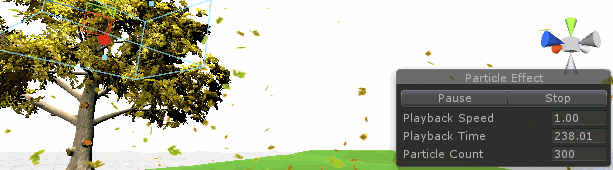
옵션
각속도 옵션은 일정한 기본 속도에서 변경할 수 있습니다. 속도 오른쪽의 드롭다운에는 다음 내용이 표시됩니다.
| 프로퍼티 | 기능 |
|---|---|
| Constant | 초 단위로 표시한 파티클 회전 속도입니다. |
| Curve | 각속도는 파티클의 수명 주기 동안 변경되도록 설정할 수 있습니다. 인스펙터의 하단에 커브 에디터가 나타나므로 파티클의 수명 주기 동안 속도가 변경되는 방식을 제어할 수 있습니다(아래 이미지 A 참조). Separate Axes 체크박스를 선택하면 X, Y, Z축 각각에 커브 속도 값을 지정할 수 있습니다. |
| Random Between Two Constants | 각속도 프로퍼티에 두 개의 각도를 지정하여 두 각도 사이에 회전이 일어나게 할 수 있습니다. |
| Random Between Two Curves | 커브로 지정된 파티클의 수명 기간 동안 각속도가 변경되도록 설정할 수 있습니다. 이 모드에서는 두 개의 커브를 편집할 수 있으며 각 파티클은 정의한 두 커브의 범위 사이에서 임의의 커브를 선택합니다(아래 이미지 B 참조). |
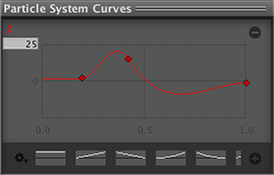
그림 A: Z축 각속도
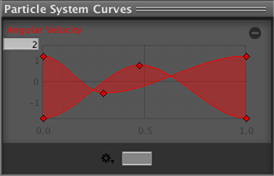
그림 B: 두 커브 사이의 각속도